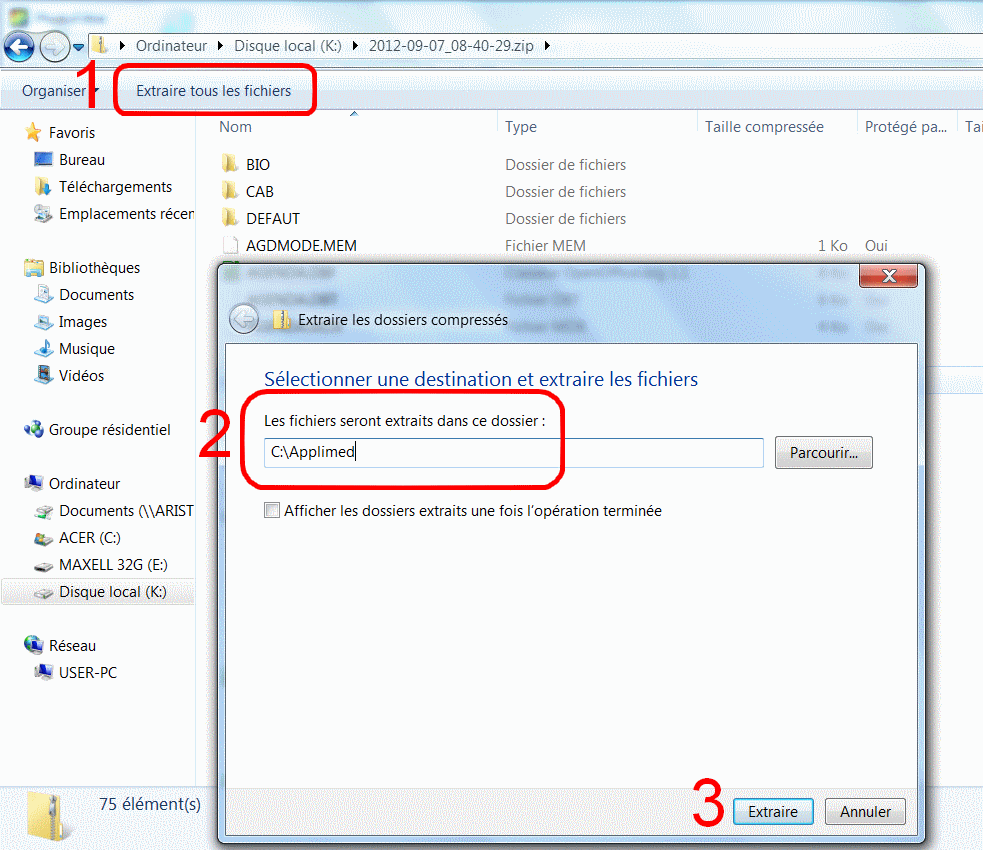Comment restaurer les données à partir d’une sauvegarde effectuée avec Duplimed ?
Lancer Duplimed (menu Démarrer > Tous les programmes > Applimed > Duplimed) et sélectionner le volet « Restauration ».
- Sélectionner dans la liste le fichier de sauvegarde à partir duquel vous souhaitez effectuer la restauration.
- Activer l’option « Tous les fichiers » (choix par défaut).
- Actionner le bouton « Exécuter » pour lancer la restauration.
N.B. : Si les fichiers de sauvegarde ont été chiffrés (signalés par un * dans la liste), une clé de chiffrement (fichier DUPLIMED.CLE) correspondant au mot de passe utilisé doit être spécifiée.
Il est également possible de restaurer les fichiers depuis l’Explorateur de Windows, sans recourir à Duplimed (cette méthode peut notamment être utilisée en cas de changement ou formatage du disque dur, transfert ou réinstallation sur un autre ordinateur etc. ; elle n’est toutefois pas applicable aux fichiers de sauvegarde chiffrés par la méthode « AES 256 » ).
- Sélectionner le fichier zip de sauvegarde et choisir l’option « Extraire tous les fichiers ».
- Spécifier le dossier d’installation C:\Applimed comme destination pour l’extraction.
Comment restaurer les données à partir d’une sauvegarde effectuée avec DupliZip ?
Lancer DupliZip (menu Démarrer > Tous les programmes > Applimed > DupliZip) et sélectionner le volet « Restauration ».

- Sélectionner dans le dossier « Archives », ou sur le lecteur externe où il a été copié, le fichier de sauvegarde à partir duquel vous souhaitez effectuer la restauration (N.B. : Si l’option « Horodatage » a été utilisée lors de la sauvegarde, le nom du fichier commence par la date de sauvegarde au format AAMMJJ).
- Spécifier la racine du disque dur C:\ comme destination pour la restauration (option par défaut).
- Cocher la case « Tous les fichiers » (option par défaut) et actionner le bouton « Lancer » pour démarrer la procédure de restauration des fichiers.
Attention ! Il n’est pas possible d’effectuer de restauration à partir de sauvegardes chiffrées avec DupliZip (fichiers .ZIC) réalisées sous une version de Windows différente de celle du système cible (par exemple sauvegardes effectuées sous Windows 98 et restauration sous Windows XP ou inversement).
Sous Windows XP (ou versions ultérieures), il est également possible de restaurer les fichiers sans recourir à DupliZip (cette méthode peut notamment être utilisée en cas de changement ou formatage du disque dur, transfert ou réinstallation sur un autre ordinateur etc. ; elle n’est toutefois pas applicable aux fichiers de sauvegarde chiffrés).
1. Sélectionner le fichier zip de sauvegarde et choisir l’option « Extraire tout… » dans le menu surgissant au clic droit :

2. Spécifier la racine du disque dur C:\ comme destination pour l’extraction :